win7系统如何卸载键盘驱动
键盘是我们使用电脑的时候都会用到的设备,然而有时候可能会碰到一些问题,比如有win7系统用户在使用键盘的时候发现没有反应,就想要卸载键盘驱动重新安装,但是不知道怎么操作,本文就给大家讲解一下win7系统卸载键盘驱动的具体步骤如下。
推荐:win7 32位系统下载
1、首先在Win8系统中鼠标右键单击“这台电脑”,点击“属性”项;
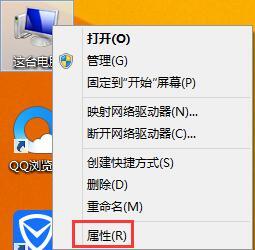
2、打开了系统属性页面,单击左边“设备管理器”;

3、在设备管理器页面,找到“键盘”项;

4、点击“键盘”出现下拉菜单,出现“ps/2标准菜单”,然后右键菜单,选择“卸载”;
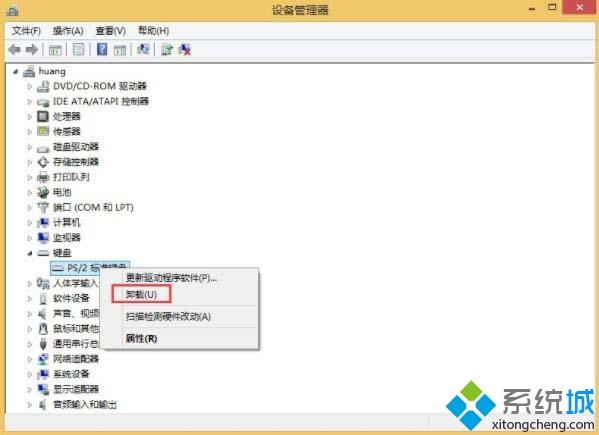
5、在弹出的警告框中单击“确定”即可。
以上给大家介绍的便是win7系统如何卸载键盘驱动的详细步骤,大家可以按照上面的方法来进行卸载。
相关教程:卸载网卡驱动 重装网卡驱动驱动卸载我告诉你msdn版权声明:以上内容作者已申请原创保护,未经允许不得转载,侵权必究!授权事宜、对本内容有异议或投诉,敬请联系网站管理员,我们将尽快回复您,谢谢合作!











